6 Cara membuat webinar pada aplikasi Zoom, nggak pakai ribet
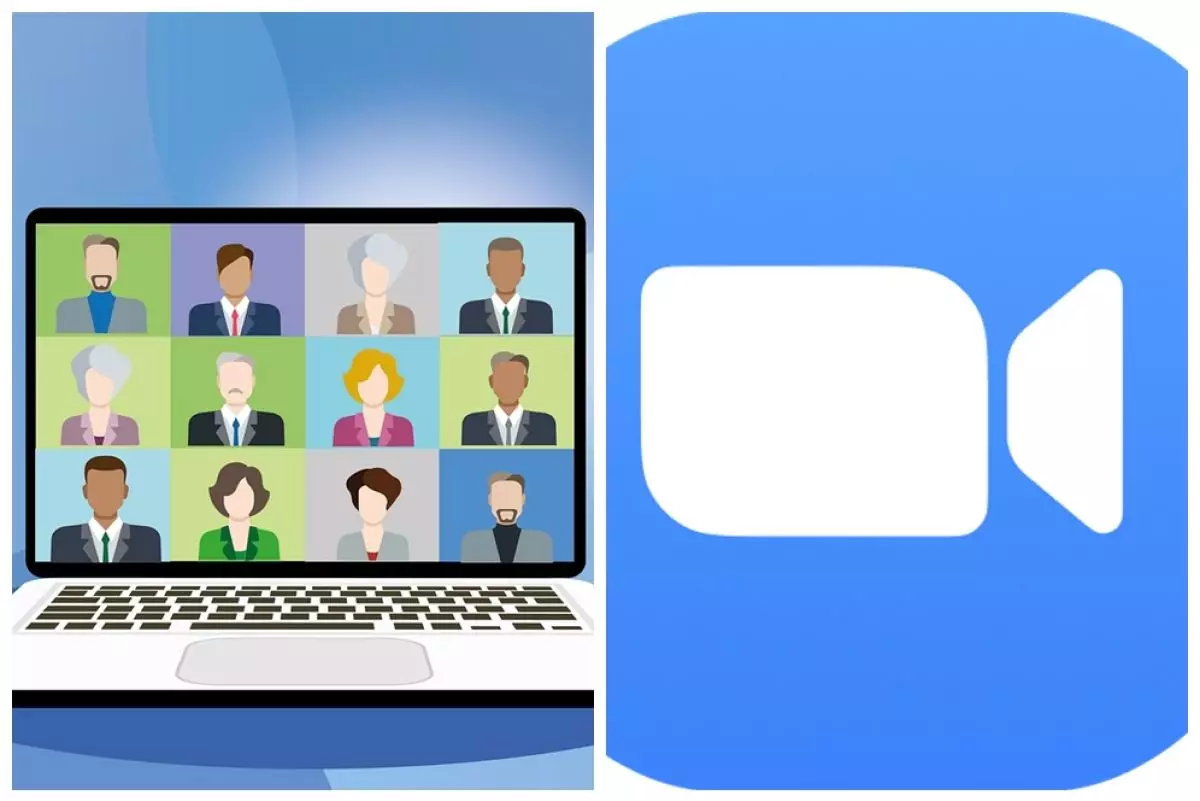
foto: pixabay.com; play.google.com
Techno.id - Dampak dari pandemi Covid-19 tetap terasa sampai saat ini. Ada banyak perubahan yang terjadi akibat virus yang sempat menggemparkan dunia tersebut. Salah satunya perubahan pada sebuah sistem seminar yang dilakukan.
Dahulu sebuah seminar dilakukan dengan metode tatap muka. Namun karena masih adanya ancaman dari virus Corona, maka sebuah seminar dapat dilakukan dengan cara online atau daring. Seminar secara daring tersebut kerap disebut dengan Web Seminar yang disingkat menjadi webinar.
- Cara menjadwalkan zoom meeting di ponsel Android dan PC, bebas atur jadwal rapat Penggunaan zoom membantu manusia menggantikan pertemuan tatap muka secara langsung
- 5 Fitur menarik aplikasi Zoom, beserta cara menggunakannya Aplikasi video conference ini bisa digunakan lebih dari 10 pengguna.
- Cara pakai Zoom di laptop tanpa harus download, mudah dan antiribet Kamu cukup menggunakan aplikasi browser untuk laptop atau PC seperti Google Chrome atau Mozilla Firefox.
Webinar merupakan sarana untuk tetap dapat mengadakan sebuah acara seminar yang telah dilakukan sebelumnya. Bahkan dengan webinar, interaksi antara peserta dan pemateri tetap berjalan dengan baik walau tidak saling bertemu secara langsung. Kemudian webinar juga dapat menjangkau lebih banyak peserta berkat kuota yang dapat disesuaikan.
Sebagai panitia webinar tentu melakukan persiapan dengan matang harus dilakukan. Terutama pada aplikasi apa yang akan digunakan untuk melakukan webinar. Saat ini ada berbagai aplikasi penyedia webinar. Namun paling populer adalah aplikasi Zoom.

foto: play.google.com
Zoom merupakan platform untuk melakukan meeting secara online dengan lebih dari 100 peserta. Platform ini sering diandalkan para pembuat acara webinar karena fitur yang lengkap, mudah untuk mengaturnya, dan semua orang dapat mengakses aplikasi Zoom. Bagi panitia webinar, apabila masih bingung bagaimana cara membuat acara dengan aplikasi Zoom, kali ini Kamis (21/4) techno.id akan memberikan 6 cara membuat webinar pada platform tersebut.
1. Silakan beli lisensi.
Lisensi webinar dengan Zoom dapat dilakukan dengan cara berikut ini:
- Silahkan login dengan akun yang dimiliki
- Kemudian pilih menu "Plan & Pricing"
- Pilih menu "Zoom Events & Webinars"
- Selanjutnya pilih jumlah peserta, paket bulanan atau tahunan

foto: pixabay.com
2. Pilih metode login peserta.
Terdapat 2 metode yang dapat diterapkan oleh panitia. Pertama, panitia dapat melakukan persetujuan otomatis. Syaratnya dengan mengirimkan email ke peserta untuk link konfirmasi, dan informasi lainnya. Kedua, panitia dapat melakukan secara manual. Artinya panitia harus menyetujui peserta dengan manual saat akan masuk ke konferensi.
3. Buat jadwal.
Untuk menentukan jadwal Webinar kamu dapat pergi ke menu "Schedule a webinar". Silahkan isikan informasi detail mengenai topik, waktu, dan deskripsi webinar yang akan diselenggarakan.
4. Silakan undang pemateri.
Langkah selanjutnya adalah mengundang pemateri. Apabila telah mengisi berbagai form untuk informasi webinar, scroll ke bawah hingga menemukan opsi "Invitation". Isikan email pemateri yang akan diundang beserta identitas lainnya.

foto: pixabay.com
5. Bagikan link ke peserta.
Kemudian silahkan untuk membagikan link Zoom webinar yang telah disiapkan. Kamu dapat mengirimkan link tersebut melalui email. Caranya cukup copy link invitation, kemudian pilih media email, website, dan lainnya untuk mengundang peserta.
6. Webinar dapat dilaksanakan.
Setelah 5 langkah tersebut dilalui, silakan untuk masuk ke akun Zoom dan pilih jadwal webinar. Klik "Start" untuk memulai.
Itulah langkah-langkah yang harus dilakukan untuk membuat sebuah webinar. Cukup mudah bukan.
RECOMMENDED ARTICLE
- Telegram hadirkan 9 fitur baru setelah update, makin canggih
- Cara mengirim pesan di WhatsApp saat kuota habis, gunakan multi-device
- 7 Kelebihan dan kekurangan SPSS, lengkap pengertian dan fungsinya
- 5 Aplikasi bantu disiplin protokol kesehatan, bisa pantau keramaian
- Cara download arsip cerita Facebook di Android, mudah dilakukan
HOW TO
-

Cara membuat foto lawas keluarga jadi bergerak dengan AI di 2025, terlihat nyata
-

Cara terbaru pakai dua akun WhatsApp di iPhone, urusan pribadi & kantor tak lagi campur
-

Cara mudah update semua aplikasi sekaligus di Windows, lebih praktis dan singkat tanpa ribet di 2025
-

Cara aktifkan webcam eksternal di laptop Windows 7 hingga 11, lengkap dengan rekomendasi terbaik 2025
-

10 Alasan dan solusi laptop gampang lag dan panas di 2025, baru beli tapi kok lemot?
TECHPEDIA
-

Penjelasan mengapa port USB punya banyak warna, format terbaru di 2025 punya kecepatan 80 Gbps
-

10 Cara download gambar di Pinterest kualitas HD, cepat dan mudah dicoba
-

Cara download game PS2 dan PS3 di laptop dan HP, bisa main berdua
-

10 Fitur canggih iPhone 16E, bakal jadi HP Apple termurah di bawah Rp 10 juta?
-

10 HP Xiaomi in bakal kebagian AI DeepSeek, bisa kalahkan AI dari Google atau ChatGPT?
LATEST ARTICLE
HOW TO Selengkapnya >
-
![Cara membuat foto lawas keluarga jadi bergerak dengan AI di 2025, terlihat nyata]()
Cara membuat foto lawas keluarga jadi bergerak dengan AI di 2025, terlihat nyata
-
![Cara terbaru pakai dua akun WhatsApp di iPhone, urusan pribadi & kantor tak lagi campur]()
Cara terbaru pakai dua akun WhatsApp di iPhone, urusan pribadi & kantor tak lagi campur
-
![Cara mudah update semua aplikasi sekaligus di Windows, lebih praktis dan singkat tanpa ribet di 2025]()
Cara mudah update semua aplikasi sekaligus di Windows, lebih praktis dan singkat tanpa ribet di 2025
-
![Cara aktifkan webcam eksternal di laptop Windows 7 hingga 11, lengkap dengan rekomendasi terbaik 2025]()
Cara aktifkan webcam eksternal di laptop Windows 7 hingga 11, lengkap dengan rekomendasi terbaik 2025


















